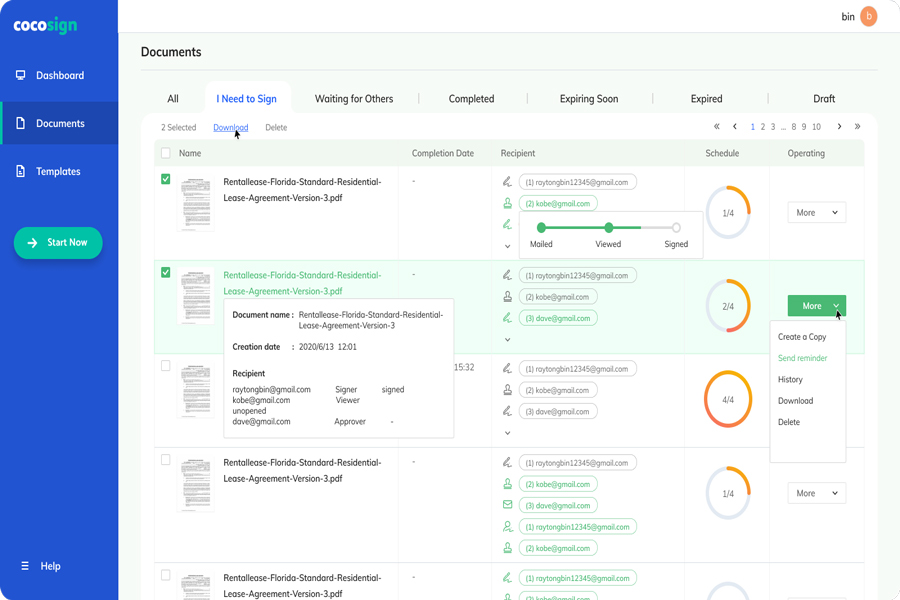O novo sistema operacional móvel do Google está finalmente sendo implementado em mais telefones. Aqui está o que você precisa ajustar.
O Google lançou a primeira versão pública de seu sistema operacional Android 12 no final de outubro – mas não para todos. Ele foi lançado primeiro nos telefones Pixel feitos pelo Google e está gradualmente chegando aos aparelhos de outros fabricantes. A Samsung está agora disponibilizando-o para seus telefones Galaxy , e nomes como OnePlus, Oppo estão programados para vir nas próximas semanas.
Os novos recursos do Android 12 não são a maior atualização, mas o Google incluiu um monte de adições de privacidade e segurança . Eles não vão tão longe quanto as configurações de privacidade mais recentes do iPhone para bloquear seus dados, mas ainda vale a pena investigá-los.
Algumas das novas atualizações do Android – como aplicativos de hibernação que você não usa há muito tempo e tornando os dados de localização menos precisos – funcionarão nos bastidores. Mas outras mudanças valem os cinco minutos necessários para verificá-las. Enquanto estiver atualizando seu telefone, você também deve se certificar de que o resto de suas configurações de privacidade estejam bloqueadas – afinal, o Google é uma empresa construída com base em dados pessoais e publicidade direcionada .
Use o Painel de Privacidade
Muitos dos maiores ajustes de privacidade no Android 12 são baseados nas permissões que você concede aos aplicativos em seu telefone. Quando você está instalando aplicativos, eles podem pedir acesso à sua câmera, contatos, arquivos, localização, microfone e vários outros sensores e conjuntos de dados armazenados em seu dispositivo.
Algumas dessas permissões são cruciais para o funcionamento dos aplicativos. Mas nem todos os aplicativos precisam de permissão para acessar cada tipo de dados – por exemplo, embora um aplicativo AR provavelmente precise acessar sua câmera para funcionar corretamente, um aplicativo de calendário não há necessidade.
O Android 12 apresenta um novo painel de privacidade para ajudar a aumentar a transparência das permissões. Isso mostra quais aplicativos acessaram os sensores em seu telefone nas últimas 24 horas e permite que você negue a eles acesso posterior. É uma maneira direta de ver quais o que os aplicativos estão fazendo no seu telefone.
Você pode encontrar o painel em Configurações> Privacidade e, em seguida, abrindo Painel de Privacidade (da mesma forma, você pode apenas procurá-lo em Configurações ). Toque na permissão do calendário, por exemplo, e você verá quais aplicativos têm permissão para acessar os dados do seu calendário e quais não. Tocar em cada aplicativo individualmente permite que você altere as configurações. Também há um cronograma de uso de permissão. Abra as permissões de localização, por exemplo, e você pode ver um detalhamento minuto a minuto de qual aplicativo acessou de onde você está.
Verifique o acesso ao microfone e à câmera
Durante anos, houve rumores de que o Facebook está usando o microfone do seu telefone para escutar o que você está dizendo. Isso não é verdade , embora o Facebook rastreie você de várias maneiras . Uma das novas configurações de privacidade do Android 12 ajuda a desmentir o mito da espionagem.
Quando um aplicativo Android está usando o microfone ou a câmera do seu telefone, um pequeno ponto verde aparecerá na barra de menu superior, semelhante a um recurso que a Apple adicionou no lançamento do iOS 14 do ano passado. Deslizar para baixo a partir do canto superior da tela abre o menu Configurações rápidas , onde você pode desligar a câmera do aplicativo e o acesso ao microfone instantaneamente. Embora esse bloqueio seja temporário, você pode inserir as permissões do aplicativo individual aqui e tornar a alteração permanente.
Exclua seu ID de publicidade
Seu telefone tem seu próprio ID de publicidade que permite que os aplicativos vinculem dados ao seu dispositivo – criando um perfil sobre você e seus interesses – para que ele possa exibir anúncios personalizados com base nessas informações. Embora tenha sido possível desativar essa personalização de anúncios no Android por algum tempo, as mudanças no Android 12 fazem uma diferença sutil.
Agora você pode alterar suas configurações para redefinir a sequência de números que o identificam como uma série de zeros e impedir que terceiros vinculem qualquer informação ao seu dispositivo dessa forma. (Embora a mudança não faça parte especificamente do Android 12, ela está sendo implementada em dispositivos que executam o sistema operacional primeiro). Para fazer a alteração, vá em Ajustes> Privacidade , vá até Anúncios e toque em Excluir ID de publicidade. Isso não significa que você não verá mais anúncios em seu telefone, apenas que os anúncios não serão baseados em seu comportamento e dados pessoais.
Cubra as noções básicas de privacidade do Android
Embora a maioria das novas configurações de privacidade no Android 12 se concentre nas permissões, há muitas opções existentes que podem ajudá-lo a proteger seus dados e contas – elas também não demoram muito para mudar.
Você pode encontrar a maioria das opções de privacidade do Android no aplicativo Configurações do seu telefone ou tablet, navegando até o menu Privacidade . A partir daqui, você encontrará botões simples para ativar ou desativar o acesso à câmera e ao microfone para todos os aplicativos; mostre suas senhas brevemente conforme você as digita nos campos; desligue aplicativos usando seus dados para personalizar as configurações do Android; e desative o acesso dos aplicativos ao que está em sua área de transferência.
Também é possível limitar a quantidade de dados compartilhados em seu dispositivo e com o Google. As configurações do Android System Intelligence permitem que você desative as configurações de personalização do teclado, impedindo o Google de sugerir respostas inteligentes como as mensagens que você deseja enviar. Você também pode limpar esses dados no mesmo menu.
Se você deseja limitar a quantidade de informações que o Google pode coletar sobre você, abra o histórico de localização do Google e as opções Controles de atividade no menu de privacidade. Isso o levará a uma conta do Google na qual você está conectado e permitirá que você desative o histórico de localização no Google e evite que ele armazene sua navegação na web e o histórico do YouTube. Esses controles não são específicos do Android e se aplicam a toda a sua conta do Google e a outros dispositivos nos quais você esteja conectado. (Se você estiver logado em sua conta do Google, você pode rapidamente limitar Google armazenar sua atividade na web aqui e configurações de personalização anúncio alterar aqui ).
Além dessas mudanças, existem outras etapas que você pode seguir para manter seu dispositivo Android bloqueado e evitar ser hackeado . Esperançosamente, você já deve ter um bloqueio de tela – usando um PIN, senha ou biometria – para impedir que as pessoas entrem em seu telefone. A ferramenta de verificação de segurança do Google mostrará quantos dispositivos você está conectado, os aplicativos que têm acesso à sua conta do Google e as senhas armazenadas na sua conta.
Mas talvez as duas maiores coisas que você pode fazer para proteger seu dispositivo, dados e contas – independentemente do sistema operacional em que você está – são garantir que está usando um gerenciador de senhas para criar e armazenar logins exclusivos para cada conta que você usa e certificando-se de que a autenticação multifator esteja ativada também .